Scopri come aggiungere tag a un file utilizzando i modi migliori in un minuto
Se pubblichi un file multimediale online, è l'ideale utilizzare un tag per proteggere gli utenti che vogliono assumere la proprietà del tuo post. Tuttavia, alcuni utenti sanno come rimuovere i metadati dal file multimediale. Anche se è rimovibile, l'aggiunta di tag al file è comunque utile per le precauzioni di sicurezza. Quindi, prima di pubblicare qualsiasi cosa sul web, sei fortunato perché sei in questo articolo. Ma prima di muoverci, dobbiamo imparare le basi di come aggiungere tag a un file in meno di un minuto.
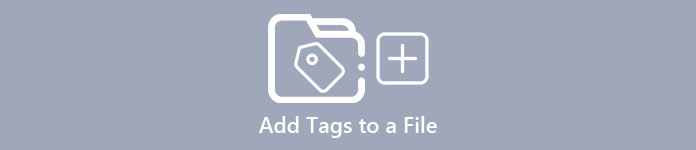
Parte 1. Editor di tag fenomenale per aggiungere tag a un file senza sforzo [Software definitivo]
Vorremmo presentarti FVC Video Converter Ultimate; perché? Il primo motivo è che si tratta di uno strumento in grado di aggiungere tag a qualsiasi file multimediale, sia esso un'immagine o un video. In secondo luogo, invece di imparare a usare altri strumenti, questo strumento di apprendimento della curva è molto più fluido di quello che pensi pur avendo un tocco esperto. In terzo luogo, il software è disponibile su tutte le piattaforme, come Windows e Mac, in modo che entrambi gli utenti di detto sistema possano sperimentare le massime prestazioni di un editor di metadati.
Vuoi di più? Milioni di utenti approvano già che questa è la loro prima scelta per la modifica dei tag durante l'esecuzione dell'altra attività relativa all'audio e al video e sono soddisfatti dei risultati. In effetti, il software è perfetto così com'è, a partire dalla GUI fino alle sue caratteristiche e funzioni.
Caratteristiche di FVC Video Converter Ultimate:
Supporta un formato ad ampio raggio su cui puoi caricare e modificare i metadati, come MP4, AVI, WMV, TS, RMVB e oltre 1000 altri.
Ha un processo ultraveloce e un'accelerazione hardware per aiutarti a completare un'attività in pochissimo tempo.
Una delle GUI più belle che sia un editor di metadati e un editor affidabile su un desktop.
Ha una casella degli strumenti multiuso per eseguire le modifiche avanzate e di base di cui avrai bisogno sul tuo video e audio.
È disponibile sia su Windows che su Mac; hanno le stesse caratteristiche e funzioni.
Sorprendentemente, aggiungiamo un tutorial in cui puoi imparare come aggiungere tag a un file in un batter d'occhio.
Passo 1. Puoi scaricare istantaneamente il software su Windows e Mac facendo clic sul pulsante di download. Fai clic sul file scaricato, configuralo in base alle tue esigenze e installalo.
Download gratuitoPer Windows 7 o versioni successiveDownload sicuro
Download gratuitoPer MacOS 10.7 o versioni successiveDownload sicuro
Passo 2. Avviare il software facendo clic su Parti ora. Dopo aver aperto il software definitivo, è necessario aprire il file Cassetta degli attrezzi cliccandolo e trovandolo sotto il Editor di metadati multimediali.
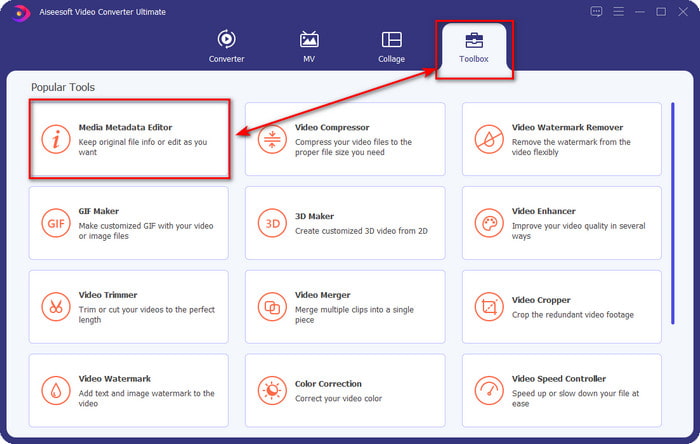
Passaggio 3. Colpire il + icona, trova il file multimediale nel file manager e fai clic su Aperto prossimo.
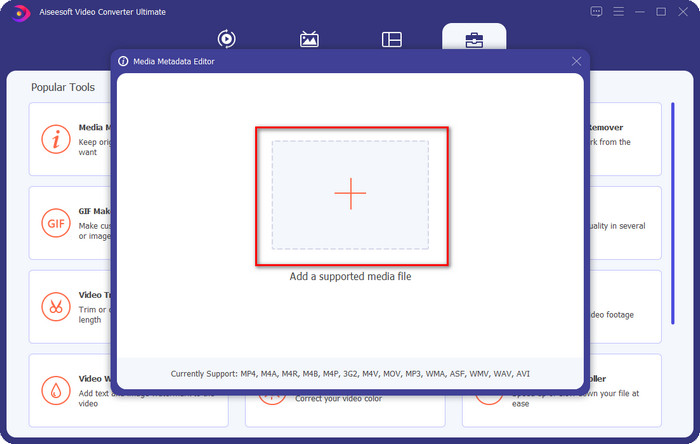
Passaggio 4. Inserisci tutte le informazioni di cui avrai bisogno come metadati sul file casella di testo. Se il riempimento è terminato, ora puoi fare clic su Salva pulsante.
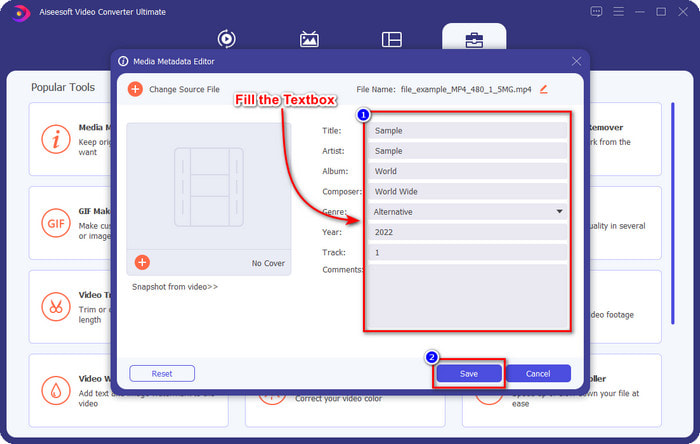
Relazionato:
Come modificare le proprietà dei file WAV
Come modificare i dettagli dei file in Windows
Parte 2. Come aggiungere tag a un file senza software di terze parti [Editor di tag integrato su Windows]
Questi metodi successivi per aggiungere un tag ai file sono disponibili solo su Windows. Il passaggio potrebbe variare a breve nella versione aggiornata di Windows; se sei un Windows 10 o 11, dovresti conoscere questo metodo. Senza ulteriori indugi, esaminiamo le funzionalità integrate che puoi utilizzare per modificare o modificare i tag sul PC Windows.
Proprietà su Windows
Questo metodo non è nuovo per noi perché è più noto per gestire la modifica dei tag dei file multimediali su ogni Windows. Proprietà su Windows è uno strumento semplice che fa un lavoro semplice facilmente. Inoltre, imparare ad aggiungere tag a un file è più semplice con l'aiuto di questo strumento. Per saperne di più, continua a leggere i dettagli di seguito.
Passo 1. Trova il file multimediale sull'unità Windows.
Passo 2. Premi il tasto destro del mouse e vai su Proprietà.
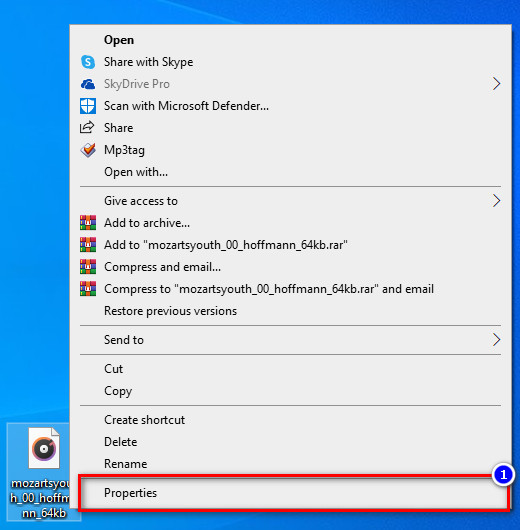
Passaggio 3. Sotto Proprietà, vedrai il Dettagli, aggiungi le informazioni o i tag di cui hai bisogno e premi ok.
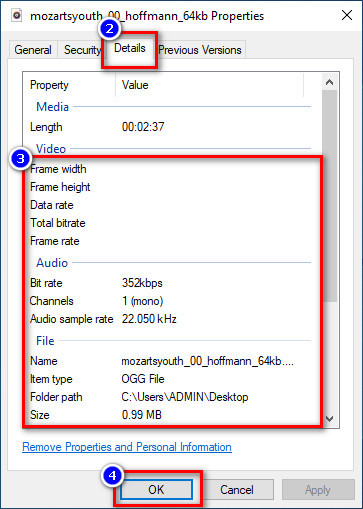
Riquadro dei dettagli
Non tutti gli utenti Windows sanno che possiamo usare il Riquadro dei dettagli per regolare i metadati del file multimediale. Tuttavia, non puoi aggiungere più informazioni rispetto al primo metodo. Ma se vuoi provare a utilizzare questo metodo, ora devi seguire come aggiungere tag a un file senza aprirlo con passaggi dettagliati.
Passo 1. Apri il Esplora file e individuare il file.
Passo 2. Fare clic sul file e andare su Visualizzazione. Se devi fare clic sulla vista nel suo pannello, fai clic su Riquadro dei dettagli.
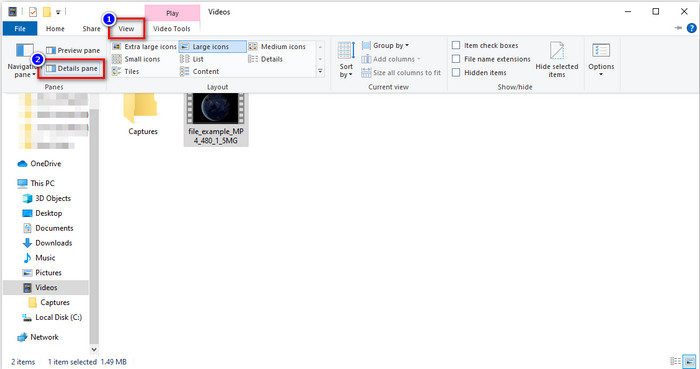
Passaggio 3. Ora puoi regolare i tag e fare clic Salva se l'hai finito.
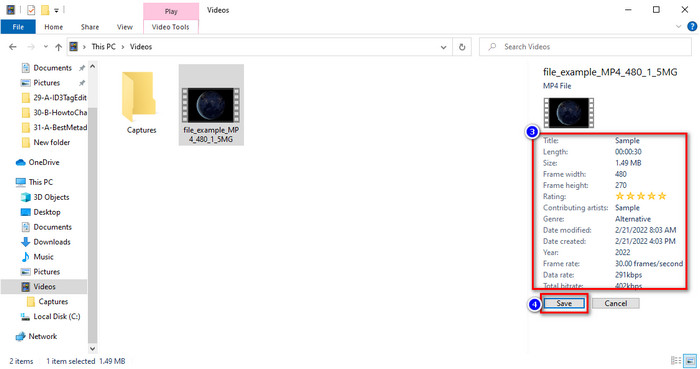
Parte 3. Domande frequenti su come aggiungere tag a un file
Cosa c'è di meglio: editor di tag integrato o di terze parti?
Entrambe le tecniche sull'aggiunta o la rimozione di metadati funzionano bene. Tuttavia, se abbiamo bisogno di un software professionale, suggeriamo di installare uno strumento che fornisca più opzioni di quelle che il built-in non può fornire. Come FVC Video Converter Ultimate, è lo strumento di terze parti perfetto per modificare il tag di un file multimediale diverso. Leggi le informazioni sopra per saperne di più.
Qual è il vantaggio dell'utilizzo di un editor di metadati integrato?
Invece di scaricare, installare e configurare tutto, puoi passare subito ai passaggi per modificare i metadati, a differenza degli strumenti di terze parti. Inoltre, uno dei migliori vantaggi dell'utilizzo di un built-in è che è senza dubbio sicuro da usare perché è già sull'unità. Ma ricorda, l'editor di tag integrato non fornisce un'ampia opzione per taggare il file multimediale; Quindi è necessario scaricare una terza parte appropriata, ma assicurati che il software che scaricherai sia sicuro e abbia più opzioni per quanto riguarda i metadati. Tuttavia, l'editor di metadati integrato è affidabile e semplice da usare.
Posso modificare i metadati online?
Sì, puoi modificare i metadati online. La modifica dei metadati online è molto meglio che utilizzare le app integrate, ma non tutti gli strumenti Web sono sicuri da usare. Quindi, se stai utilizzando uno strumento online, assicurati che il Web sia protetto per evitare attacchi di hacker o virus. E se non sei sicuro del sito Web, puoi leggere alcuni articoli affidabili sulla revisione dello strumento Web e scoprire se è sicuro accedervi.
Conclusione
Indipendentemente dal fatto che tu scelga di aggiungere metadati incorporati o di terze parti, il tasso di successo per realizzarli è sicuro di 100%. Sebbene lo strumento che abbiamo menzionato funzioni meglio da solo, è comunque meglio se ti affidi al miglior software, come lo strumento definitivo sul lavoro. Come mai? Perché è più in grado di fare di più rispetto all'editor di tag integrato su Windows. Se non credevi alla nostra recensione sul FVC Video Converter Ultimate, dovresti installarlo e provarlo se funziona come diciamo.



 Video Converter Ultimate
Video Converter Ultimate Screen Recorder
Screen Recorder



